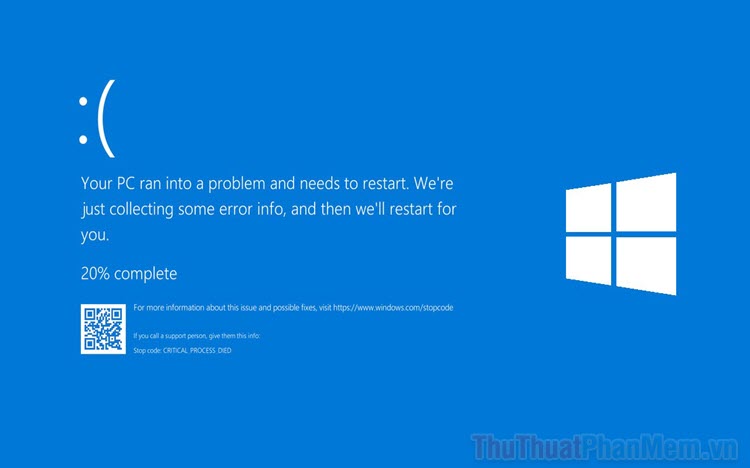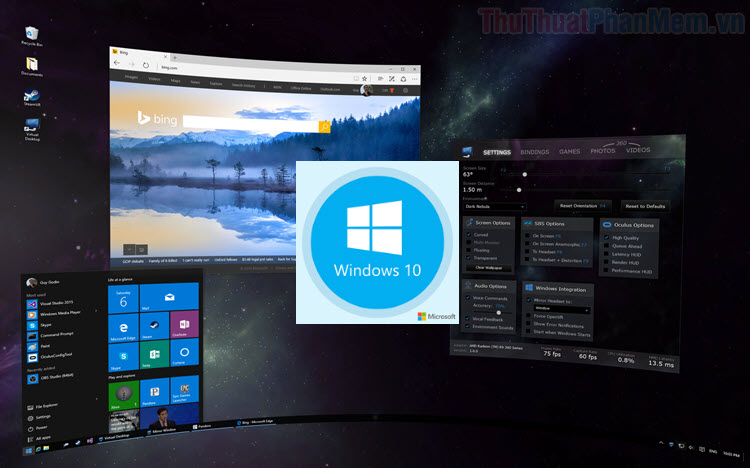Cách bật HDR trên Windows 10
HDR – dải tương phản động là một tính năng mới và được bổ sung trên rất nhiều màn hình hiện đại hiện nay. Với HDR thì các màn hình sẽ hiển thị các màu sắc sống động hơn với dải màu rộng hơn rất nhiều, từ đó tạo ra chiều sâu cho hình ảnh cực kỳ đẹp. Trên hệ điều hành Windows 10 hiện nay đã hỗ trợ tính năng HDR nhưng mặc định hệ thống sẽ không bật, các bạn buộc phải thiết lập thủ công để sử dụng.

Mục lục nội dung
HDR là một tính năng hiển thị nên nó sẽ đòi hỏi tài nguyên hệ thống phần cứng máy tính tương đối nhiều. Chính vì điều đó mà các thiết bị của các bạn phải đạt những tiêu chuẩn sau mới có thể sử dụng được HDR trên Windows 10.
1. Yêu cầu hệ thống
Thiết bị có màn hình tích hợp (máy tính All-in-one, Laptop)
- Sử dụng phiên bản Windows 10 1803 (cập nhập tháng 4/2019) trở lên
- Sử dụng các CPU Intel thế hệ thứ 7 trở lên hoặc các CPU có Codec cần thiết để giải mã Video 10-bit
- GPU tích hợp/ rời có hỗ trợ PlayReady
- Màn hình hiển thị tối thiểu ở độ phân giải Full HD (1920x1080p)
- Màn hình hỗ trợ độ sáng 300 nits trở lên
Thiết bị sử dụng màn hình rời
- Màn hình HDR có hỗ trợ HDR 10 trở lên
- Sử dụng giao tiếp DisplayPort 1.4 hoặc HDMI 2.0 trở lên
- GPU tích hợp/ rời có hỗ trợ PlayReady 3.0 (ví dụ: Intel UHD Graphics 600 trở lên, Nvidia GTX 1000-Series, AMD Radeon RX 400 Series trở lên).
- Bộ giải mã HEVC hoặc VP9 để giải mã Video 10-bit
- Sử dụng phiên bản Windows 10 1803 (cập nhập tháng 4/2019) trở lên
2. Cách bật HDR trên Windows 10
Bước 1: Các bạn tiến hành mở Cài đặt bằng cách nhấn tổ hợp Windows + I. Sau đó, các bạn chọn System -> Display.
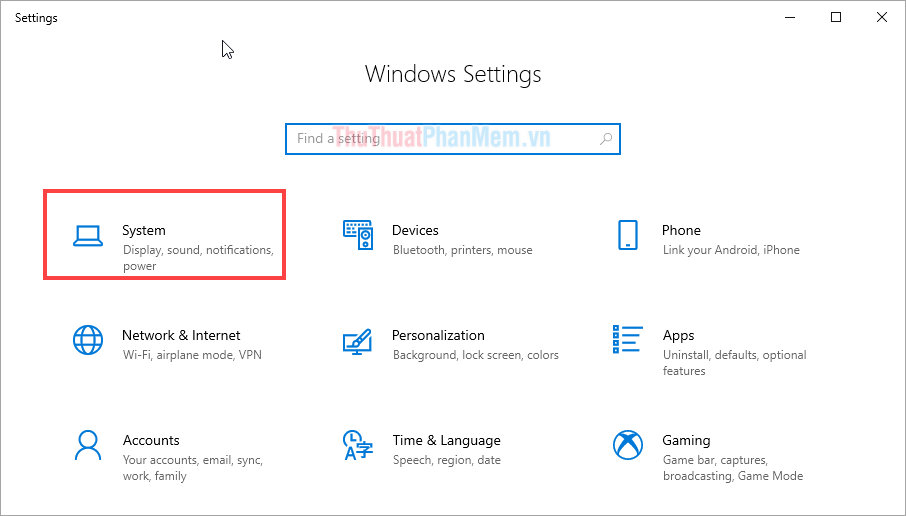
Bước 2: Nếu như các bạn chỉ sử dụng một màn hình duy nhất thì chỉ việc nhấn vào Play HDR games and apps là xong.
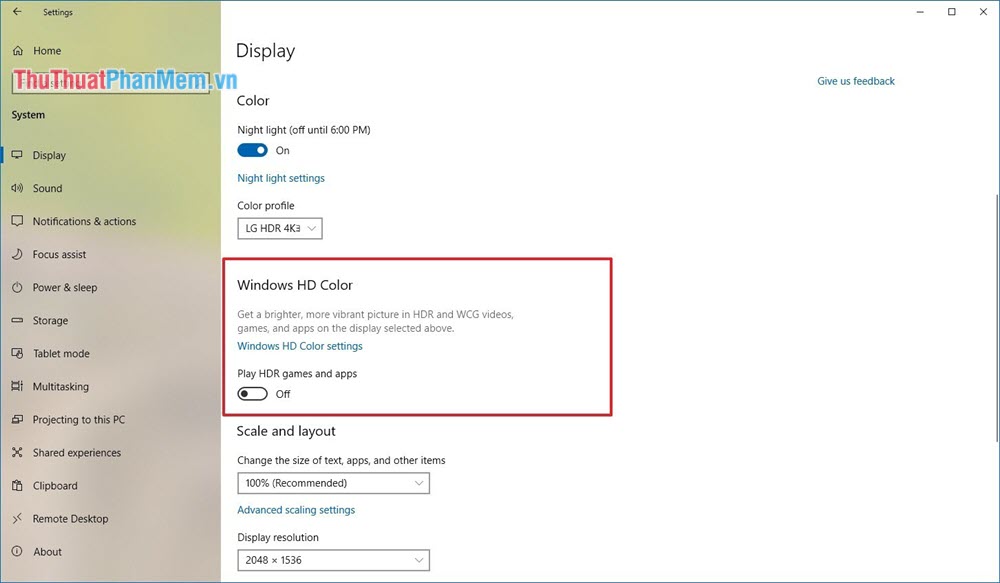
Còn nếu các bạn sử dụng nhiều màn hình thì cần chọn đúng màn hình cần bật tính năng HDR và nhấn vào Play HDR games and apps để bật tính năng HDR trên màn hình mình đang chọn.
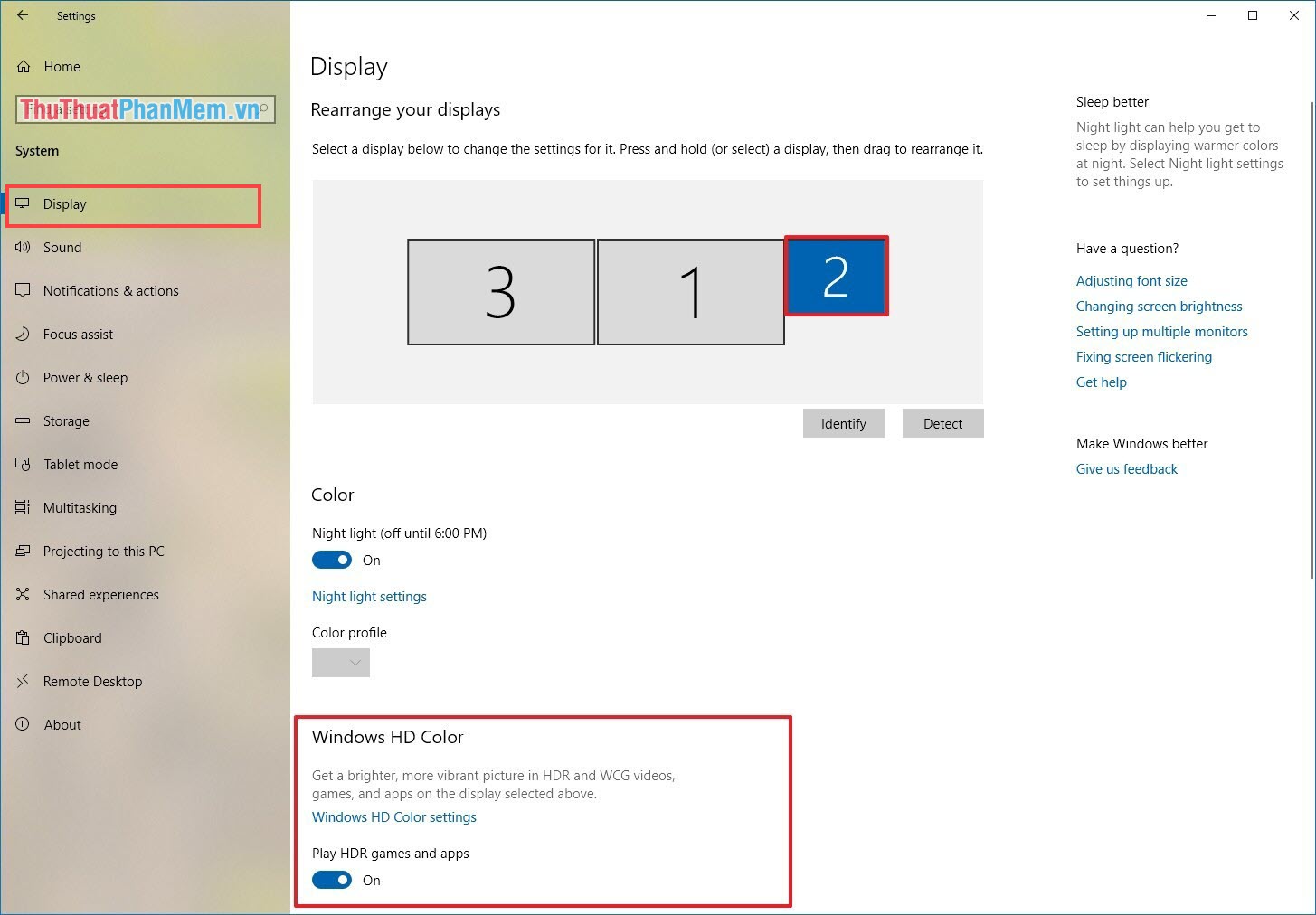
Bước 3: Các bạn nhấn vào Windows HD Color Settings để thiết lập HDR sao cho hiệu quả nhất.
Tại đây, các bạn có thể bật được cả HDR khi Stream (HDR Stream Video) để cho người xem của các bạn có thể trải nghiệm được. Ngoài ra, các bạn có thể điều chỉnh SDR Content appearance để thiết lập dải màu của HDR sao cho ưng ý.
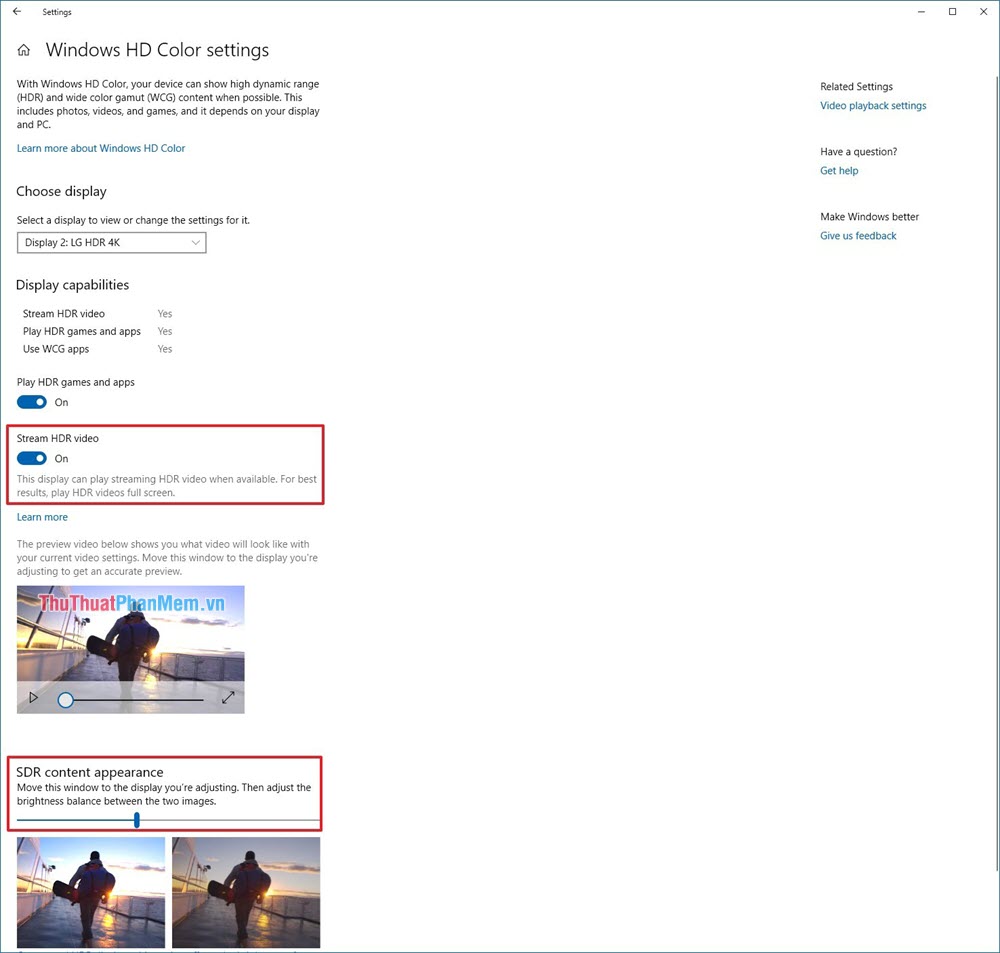
Trong bài viết này, Thủ thuật phần mềm đã hướng dẫn các bạn cách khởi động tính năng HDR trên Windows 10. Chúc các bạn thành công!